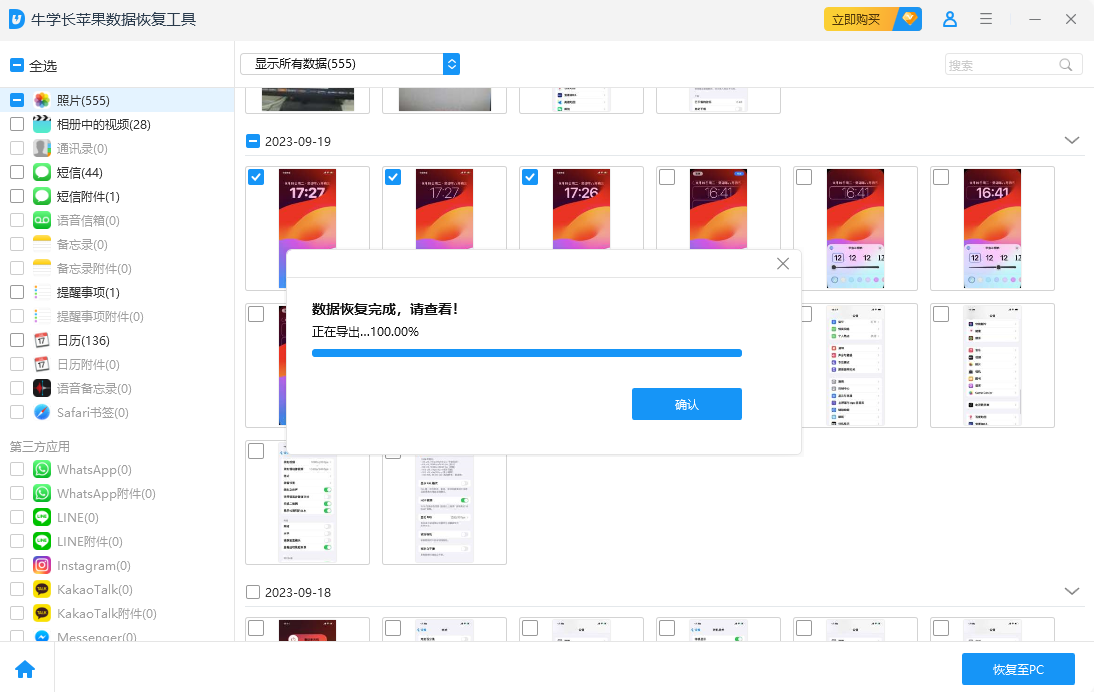Messages应用bug,修复需删除对话记录,删除后怎么恢复历史对话记录呢
近日,苹果公司的iOS 18系统再度成为焦点,一则关于Messages应用的BUG漏洞引发广泛关注。该问题影响到了Messages应用的稳定性。根据9to5Mac的报道,当用户在分享Apple Watch表盘的对话中回复信息时,Messages应用会不断崩溃,导致用户无法正常使用该功能。
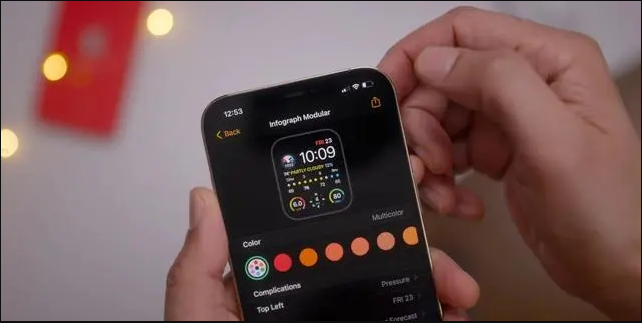
更为严重的是,这一BUG的修复方案甚至可能导致数据丢失。这一事件不仅对用户的日常使用造成了影响,也引发了对智能设备软件稳定性和数据保护的深思。
一、BUG 情况
Apple Watch 包含一项功能,支持用户直接通过 watchOS 在“信息”(Messages)或“邮件”(Mail)中轻松分享表盘,此功能旨在分享个性化表盘配置。
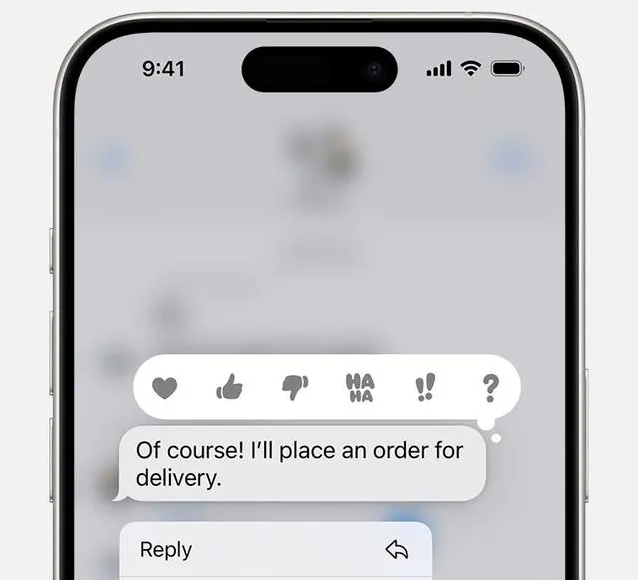
用户如果直接在会话界面中回复信息,就会触发该 BUG,会导致 Message 应用反复崩溃。
这样的BUG不仅影响了发送方的用户体验,对接收方也同样造成困扰。需要注意的是,在iOS 18.1版本中发送分享表盘不会再引发崩溃,但使用iOS 18及早期版本的用户依然可能面临问题。
二、修复需清除聊天记录
iOS 18 用户一旦遇到这个问题,双方均无法在 Messages 应用中打开对话,目前的解决方案就是删除对话记录。但由于 Messages 应用处于循环崩溃状态,这个操作过程也比较困难。
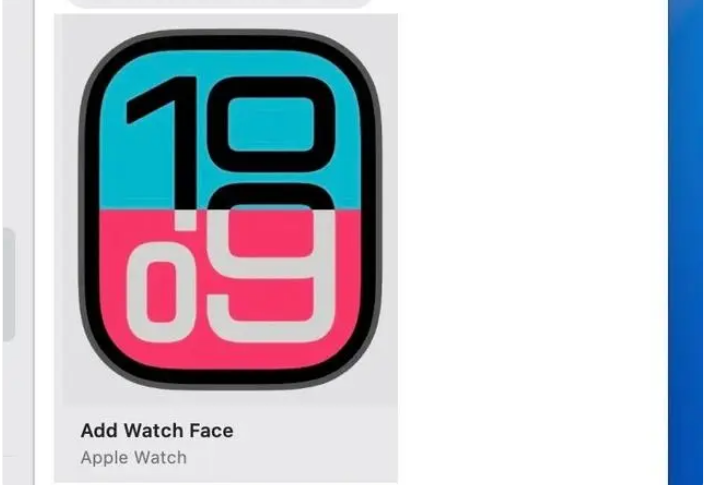
此解决方案导致所有对话历史记录被删除,包括未在“信息”应用外保存的照片和视频等附件。
从 Messages 应用中的“最近删除”位置恢复已删除的对话线程会重新引入崩溃错误。苹果可能需要在 iOS 18、macOS 15、watchOS 11 及未来苹果预发布软件的测试版更新中修复此错误。
三、聊天记录恢复
如有已经通过删除对话记录来修复Messages (信息)应用的朋友们,可以第一时间使用牛学长苹果数据恢复工具,来恢复Messages (信息)应用中历史的聊天记录。
牛学长苹果数据恢复工具不仅可以恢复Messages (信息)的对话记录还可以恢复微信聊天记录、图片、视频、短信、备忘录等数据。
操作指引:
第1步:将iOS设备连接
在您的电脑上打开牛学长苹果数据恢复软件,,选择模式为"从iOS设备中恢复"。如果您的iOS设备已连接且受信任,该程序将自动检测。
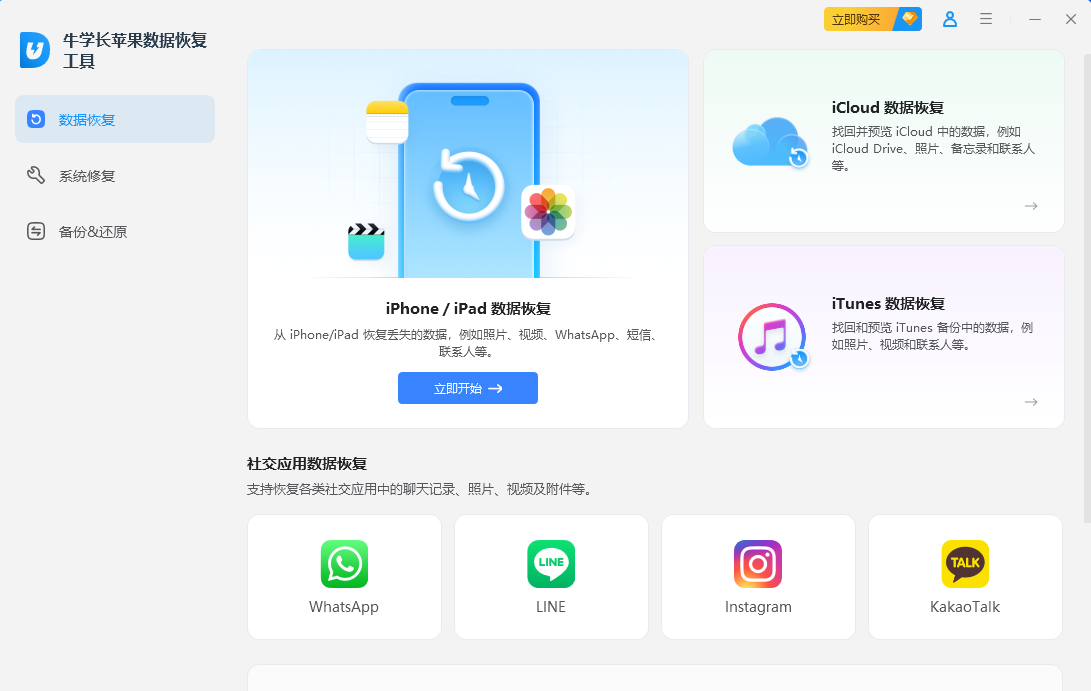
注1 :如果手机有弹窗要求您信任设备,请点击信任选项,点击后,您的iOS设备将会被软件自动检测。
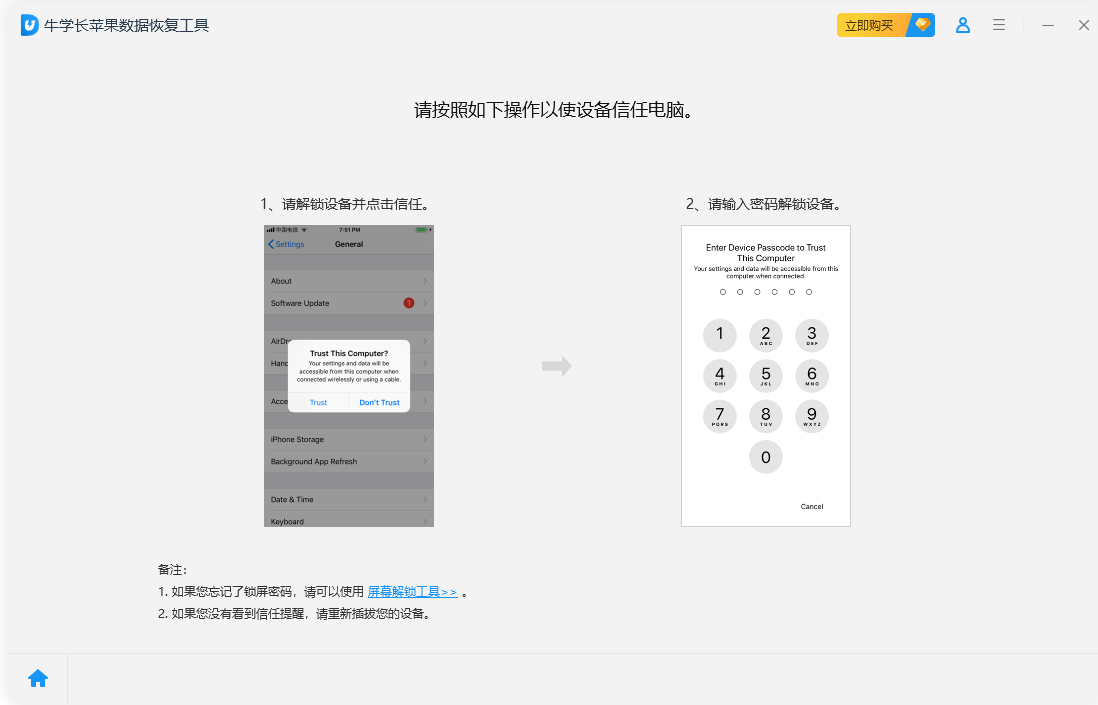
注2 :如果您的iOS设备已连接但无法识别,请按照弹窗说明解决此问题。

第2步:开始扫描
完成后,勾选微信&附件恢复,然后单击"开始扫描"。
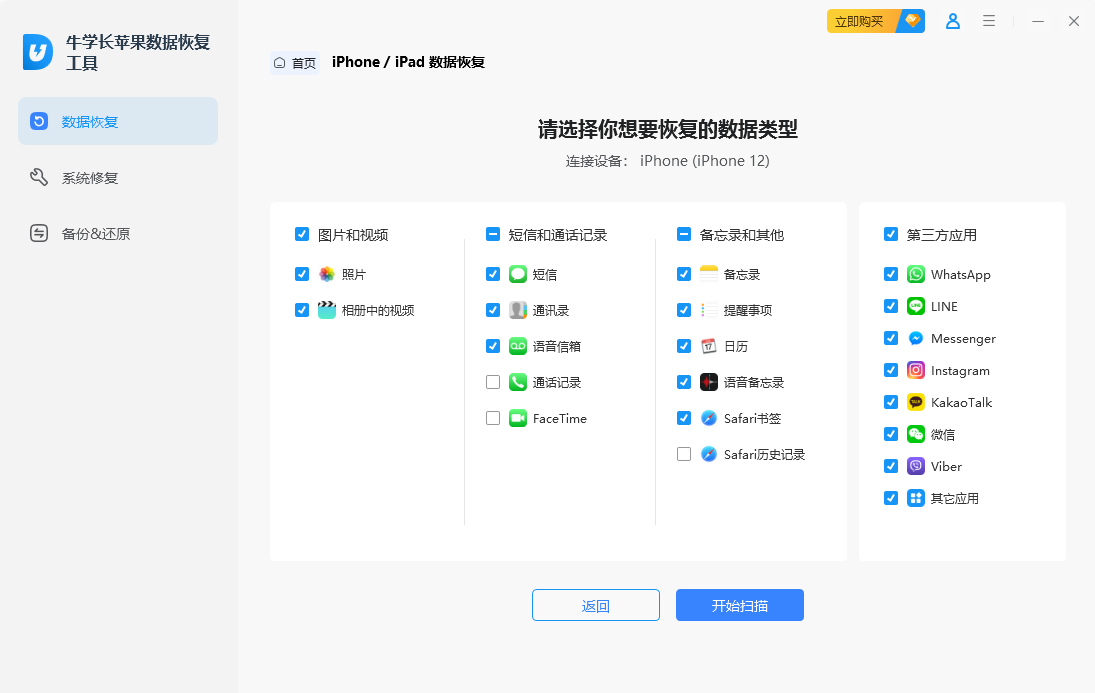
第3步:在恢复之前预览数据
微信扫描完成后,扫描文件都根据类别排列。您可以选择"全部显示"或"仅显示已删除的项目"进行恢复。为了节省时间,您可以有选择地恢复微信聊天记录。
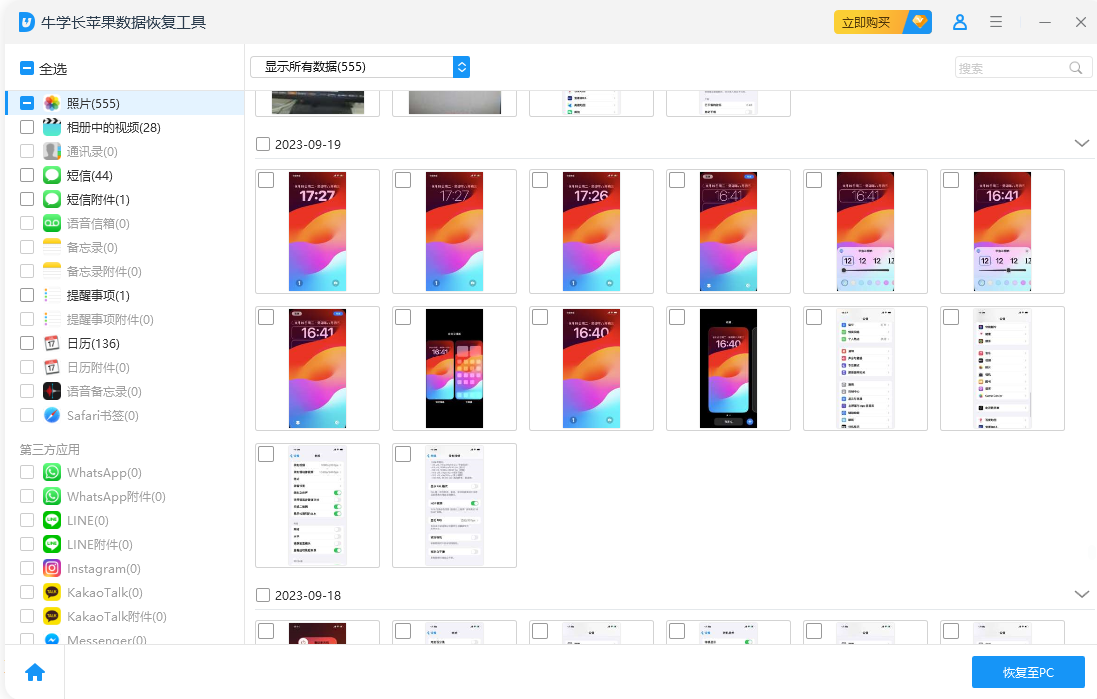
第4步:从iOS设备恢复数据
检查所需的微信聊天记录,然后单击"恢复"。您可以将不小心删除的微信聊天记录恢复到电脑上。